Struttura della pagina
|
|
|
- Silvano Valeri
- 7 anni fa
- Visualizzazioni
Transcript
1 Struttura della pagina Basandoci sulle indicazioni precedenti, incominciamo a scrivere la nostra prima pagina html. Per prima cosa inseriamo una riga che indica che stiamo utilizzando le specifiche del World Wide Web Consortium che riguardano il codice HTML: <!DOCTYPE HTML PUBLIC "-//W3C//DTD HTML 4.01 Transitional//EN"> esamineremo ulteriormente questa riga nell'appendice, per ora lasciamola così. Poi apriamo il nostro primo tag, che indica che quanto è compreso tra apertura e chiusura è in codice HTML: <!DOCTYPE HTML PUBLIC "-//W3C//DTD HTML 4.01 Transitional//EN"> <html>... altri tag... </html> Un documento HTML è normalmente diviso in due sezioni: Testa (<head>) Contiene informazioni non immediatamente percepibili, ma che riguardano il modo in cui il documento deve essere letto e interpretato. Questo è il luogo dove scrivere - ad esempio - i meta-tag (alcuni sono ad esclusivo beneficio dei motori di ricerca), script JavaScript o VbScript, fogli di stile, eccetera Corpo (<body>) Qui è racchiuso il contenuto vero e proprio del documento Ci occuperemo in seguito della head (l'argomento verrà ripreso poi nella conclusione della guida. Per ora facciamo riferimento soltanto a due tag che devono essere presenti in questa sezione: <meta http-equiv="content-type" content="text/html; charset=iso "> indica al browser che deve caricare il set di caratteri occidentale (e non - ad esempio - il set di caratteri giapponese). <title>nome del sito</title> Il title è il titolo della pagina e compare in alto sulla barra del browser (se guardate in alto a sinistra del browser noterete la scritta "Struttura della pagina"). È bene compilarlo da subito, onde evitare poi di avere pagine senza titolo. Da quanto abbiamo detto la nostra prima pagina sarà questa, che è consultabile anche nell'esempio allegato: <!DOCTYPE HTML PUBLIC "-//W3C//DTD HTML 4.01 Transitional//EN"> <html> <head> <meta http-equiv="content-type" content="text/html; charset=iso "> <title>html.it</title> </head> <body> <!-- Scriveremo qui --> > Qui il nostro contenuto
2 </body> </html> D'ora in poi i vari tag che impareremo all'interno della guida andranno scritti all'interno del body, quando non sia indicato diversamente. L'HTML in origine è nato come linguaggio per formattare i documenti presenti sul Web. Proprio per questo motivo il contenuto (ad esempio <p>qui il mio testo</p>) e i tag che indicano uno stile o una colorazione del contenuto (ad esempio <font color="red">, che colora il testo di rosso) si trovavano mischiati allo stesso livello. Tuttavia vari anni di Web hanno fatto nascere l'esigenza di separare il contenuto dalla presentazione del contenuto medesimo. Se per esempio io avessi tutti i titoli del mio documento in rosso e in grassetto, e a un certo punto decidessi di trasformarli in verde e in corsivo, con l'html classico (cioè l'html 3.2) dovrei andare a modificarmi a mano ogni tag contente le indicazioni della formattazione. Quindi: <p> <font color="red"> <b>titolo 1</b> </p> diventerebbe: <p> <font color="green"> <i>titolo 1</i> </p> Ma se questa operazione non comporta difficoltà su una singola pagina, diventa insostenibile (o quantomeno difficoltosa, tanto che converrebbe scrivere un programma che effettuasse la conversione al posto nostro) su website molto grandi, a volte di centinaia di pagine. Proprio per questo - come dicevamo - da un certo punto in poi è nata l'esigenza di separare il contenuto (la scritta "titolo 1"), dalla formattazione (il colore rosso e il grassetto). Per farlo è necessario utilizzare i fogli di stile, e il contenuto della pagina vista pocanzi diventerebbe qualcosa di questo genere: <p class="formattatitoli"> titolo 1 </p> Titoli, paragrafi, blocchi di testo e contenitori Nulla ci vieta di scrivere direttamente all interno del tag body, come già abbiamo visto negli esempi precedenti, senza utilizzare nessun tag. A dire la verità è però più pratico racchiudere il testo in appositi tag a seconda della funzione che il testo sta svolgendo. La nostra pagina risulterà più semplice da leggere, quando dovremo modificarla, e inoltre potremo ottenere la formattazione che desideriamo.
3 Come abbiamo detto dall inzio, i tag sono infatti dei marcatori che ci permettono di mantenere ordine nella pagina e ottenere il layout che desideriamo. I principali tag-contenitori da utilizzare per "racchiudere" il testo sono: Nome tag Visualizzazione codice Descrizione <h1>titolo 1 </h1> <h2>titolo 2 </h2> <h3>titolo 3 </h3> <h4>titolo 4 </h4> <h5>titolo 5 </h5> <h6>titolo 6 </h6> titolo 2 titolo 3 titolo 4 titolo 5 titolo 6 "H" sta per "heading", cioè titolo: le grandezze previste sono sei. Dall <h1>, che è il più importante, si va via via degradando fino all <h6>. Il tag <hx> (sia esso h1 o h6) risulta formattato in grassetto e lascia una riga vuota prima e dopo di sé. Si tratta dunque di un elemento di blocco (cfr. lezioni precedenti). <p>paragrafo </p> Esempio: <p>paragrafo 1</p> <p>paragrafo 2</p> paragrafo 1
4 paragrafo 2 Il paragrafo è l unità di base entro cui suddividere un testo. Il tag <P> lascia una riga vuota prima della sua apertura e dopo la sua chiusura. <div>blocco di testo</div> Esempio: <div>blocco 1</div> <div>blocco 2</div> blocco 1 blocco 2 Il blocco di testo va a capo, ma - a differenza del paragrafo non lascia spazi prima e dopo la sua apertura. <span>contenitore</span> Esempio: <span>contenitore 1</span> <span>contenitore 2</span> <span>contenitore 3</span> contenitore 1 contenitore 2 contenitore 3 Lo span è un contenitore generico che può essere annidato (ad esempio) all interno dei DIV. Si tratta di un elemento inline, che cioè non va a capo e continua sulla stessa linea del tag che lo include. Avrete modo di utilizzare lo <SPAN> soprattutto quando incomincerete ad usare i fogli di stile. Le differenze tra <P>, <DIV> e <SPAN> sono quindi che: <P> lascia spazio prima e dopo la propria chiusura <DIV> non lascia spazio prima e dopo la propria chiusura, ma - essendo un elemento di blocco - va a capo <SPAN> -essendo un elemento inline - non va a capo Un esempio dovrebbe chiarire il tutto. Per quel che riguarda il tag heading (<h1>,, </h6>) è da notare che la grandezza del carattere varia a seconda delle impostazioni che l utente ha sul proprio computer. Con Internet Explorer, ad esempio, basta andare in: Visualizza > Carattere
5 Per vedere il titolo crescere o decrescere. Allineare il testo Tutti i "tag-contenitori" che abbiamo appena visto (e molti altri tag di quelli che vedremo) permettono di allineare il testo utilizzando semplicemente l attributo align. Se avete seguito finora la presente guida, avrete anche indovinato che l attributo "align" è disapprovato dal W3C, dal momento che per allineare il testo bisognerebbe invece utilizzare i fogli di stile. In ogni caso, vediamo come potremmo ad esempio allineare il testo di un paragrafo: Allineamento Sintassi Visualizzazione codice HTML Testo allineato a sinistra <p align="left">testo</p> <p align="left">nel mezzo del cammin di nostra vita mi ritrovai per una selva oscura ché la diritta via era smarrita</p> Testo allineato a destra <p align="right">testo</p> <p align="right">nel mezzo del cammin di nostra vita mi ritrovai per una selva oscura ché la diritta via era smarrita</p> Testo giustificato <p align="justify">testo</p> <p align="justify">nel mezzo del cammin di nostra vita mi ritrovai per una selva oscura ché la diritta via era smarrita</p> Andare a capo Per andare a capo molti webmaster utilizzando l apertura arbitraria di paragrafi che non contengono nulla e che vengono lasciati aperti. Ad esempio: <p> <p> <p> Si tratta in buona sostanza di un errore, visto che per andare a capo esiste il tag <br> ("break", cioè "interruzione").
6 Per andare a capo è quindi sufficiente scrivere un <br>. Per saltare una riga ne occorrono due: <br><br> Un altro valido tag per dividere la pagina in parti è il tag <hr>("horizontal rule"), che serve per tracciare una linea orizzontale. Ecco il tag in azione: Questo tag ha anche alcuni attributi (deprecati, perché la formattazione andrebbe fatta con i CSS): L attributo "noshade" evita di sfumare la linea, "size" indica l altezza in pixel, "width" è la larghezza in pixel o in percentuale, "align" l allineamento. Con Internet Explorer si riesce persino a impostare il colore: <hr noshade size="5" width="50%" align="center" Risultato: Scegliere il colore del testo Adesso che abbiamo scelto il carattere con cui scrivere il nostro testo possiamo scegliere il colore, con la sintassi: <font color="blue">testo blu ovvero: <font color="#0000ff">testo blu testo blu ovvero testo blu La scelta del colore può essere effettuata nello stesso momento in cui si sceglie il tipo di carattere (dal momento che "face" e "color" sono entrambi attributi del tag "font"). La sintassi è: <font face="verdana, Arial, Helvetica, sans-serif" color="blue"> testo blu in Verdana testo blu in Verdana Una volta scelto il colore possiamo sempre decidere di cambiarlo: <font face="verdana, Arial, Helvetica, sans-serif" color="blue">
7 testo blu in Verdana<br> <font face="verdana, Arial, Helvetica, sans-serif" color="red"> testo rosso o meglio ancora: <font face="verdana, Arial, Helvetica, sans-serif" color="blue"> testo blu in Verdana<br> <font color="red"> testo rosso testo blu in Verdana testo rosso o meglio ancora: testo blu in Verdana testo rosso La seconda sintassi è preferibile alla precedente, perché la scelta del tipo di carattere viene effettuata una sola volta, evitando così di scrivere del codice inutile. Da notare che per evitare la ripetizione i due tag sono annidati l uno dentro l altro. Le dimensioni del testo Le dimensioni del testo si attribuisco mediante l attributo "size" del tag font. Ci sono due modi per dare attribuire le dimensioni al testo tramite il tag <font>: valori interi da 1 a 7 valori relativi alla dimensione di base del tag font (di default "3") Nel caso dei valori interi, ecco la scala di grandezza: <font size="1">testo di grandezza 1<br>
8 <font size="2">testo di grandezza 2<br> <font size="3">testo di grandezza 3<br> <font size="4">testo di grandezza 4<br> <font size="5">testo di grandezza 5<br> <font size="6">testo di grandezza 6<br> <font size="7">testo di grandezza 7<br> testo di grandezza 1 testo di grandezza 2 testo di grandezza 3 testo di grandezza 4 testo di grandezza 5 testo di grandezza 6 testo di grandezza 7 Nel caso dei valori relativi alla dimensione di base è possibile "spostarsi" nella scala di grandezza del <font> utilizzando i segni "+" e "-". Abbiamo detto che la grandezza del font di base di default nel browser è 3. Dunque se utilizziamo un size="+2", vuol dire che la dimensione del font deve essere di 2 misure più grande della dimensione del font di base, quindi avremo un font di grandezza 5. Vediamo l esempio: <font size="+2"> Testo di grandezza +2 rispetto al font di base (3).<br> Cioè font di grandezza 5. <br><br> <font size="5"> Testo di grandezza 5. Testo di grandezza +2 rispetto al font di base (3). Cioè font di grandezza 5. Testo di grandezza 5.
9 Come si può vedere le due sintassi sono equivalenti. La grandezza del font di base può anche esser cambiata: <basefont size="1"> <font size="+2"> Testo di 2 grandezze superiore al font di base, sopra definito. <br> <font size="3"> Testo di grandezza 3. <br><br> <basefont size="2"> <font size="+2"> Testo di 2 grandezze superiore al font di base, sopra ridefinito. <br> <font size="3"> Testo di grandezza 3. Come si può vedere nella pagina esemplificativa. È importante evitare di cadere nell errore di pensare che la dimensione relativa faccia riferimento al precedente tag font. La dimensione relativa fa sempre riferimento alla dimensione del font di base: Ecco un esempio corretto, ma che non darà il risultato desiderato, perché la dimensione relativa fa sempre riferimento al <basefont>: <font size="7"> Testo di grandezza 7 <font size="-1"> testo di grandezza inferiore di 1 al font di base (che di default è 3), NON al tag precedente Testo di grandezza 7 testo di grandezza inferiore di 1 al font di base (che di default è 3), NON al tag precedente Anche se non è corretto farlo, Internet Explorer consente di utilizzare il tag <basefont> per impostare in una sola volta il tipo di carattere del testo e il suo colore, come si può vedere nell esempio. Tuttavia questo tipo di trucco non funziona correttamente né con Mozilla (e quindi neanche con Netscape 6 o superiore, dal momento che eredita il motore di rendering di Mozilla), né con Opera.
10 NOTA BENE Quando state utilizzando il tag <font> - sia che utilizziate il size i valori interi, sia che utilizziate le i valori relativi al tag di base -, in realtà la grandezza del carattere dipende dalle impostazioni del browser dell utente (come già abbiamo visto per i tag "heading"). Con Internet Explorer ad esempio andando in: Visualizza > Carattere. Se cambiate le dimensioni del carattere, vedrete cambiare le dimensioni dei font. Questo appunto per le grandezze da 1 a 7 sono grandezze anch esse relative. Questa caratteristica da un lato è positiva (permette di ingrandire testi piccoli), dall altra può risultare molto fastidiosa per il webmaster. L unico modo per fissare il carattere è (ancora una volta) quello di utilizzare i fogli di stile, esprimendo le dimensioni in pixel. I link e l'ipertestualità Una delle caratteristiche che ha fatto la fortuna del web è l essere costituito non da testi ma da ipertesti (un altra delle caratteristiche che hanno fatto grande il web è senz altro la possibilità di interagire, ma questo è un altro discorso). I link sono "il ponte" che consente di passare da un testo all altro. In quanto tali, i link sono formati da due componenti: il contenuto che "nasconde" il collegamento (non importa se si tratta di testo o di immagine) È la parte visibile del link, e proprio per questo l utente deve essere sempre in grado di capire quali sono i collegamenti da cliccare all interno della pagina la risorsa verso cui il collegamento punta Si tratta di un altra pagina (sullo stesso server o su un server diverso), oppure è un collegamento interno a un punto della pagina stessa Di solito per spiegare che cosa sono i link si utilizza la metafora dell ancora con "la testa" all interno del documento stesso, e la "coda" in un altro documento (o all interno di un altro punto del documento stesso). Link che puntano ad altri documenti Ecco la sintassi per creare un link con riferimento a un sito web: Le risorse per webmaster sono su <a href=" Che dà come risultato: 'Le risorse per webmaster sono su HTML.IT'. Come si può intuire la testa della nostra àncora è il testo "HTML.IT", mentre la coda, cioè la destinazione (specificata dall attributo href) è il sito web verso cui il link punta, cioè È indifferente che la destinazione dell ancora sia una pagina HTML di un sito, un immagine, un file pdf, un file zip, o un file exe: il meccanismo del link funziona allo stesso modo indipendentemente
11 dal tipo di risorsa; poi il browser si comporterà in modo differente a seconda della risorsa. Ad esempio: Immagine.gif,.jpg,.png Viene visualizzata nel browser Documento.html,.pdf,.doc La pagina è visualizzata nel browser. Nel caso dei documenti.doc e.pdf l'utente deve avere installato sul proprio pc l'apposito plugin (nella maggior parte dei casi è sufficiente che abbia installato rispettivamente Microsoft Word e Adobe Acrobat Reader). Se non è installato il plugin il sistema chiederà all'utente se salvare il file. File.zip, file.exe Viene chiesto all utente di scaricare il file NOTA bene: per motivi di sicurezza non è possibile eseguire un file ".exe" direttamente dal web; l utente dovrà sempre prima scaricarlo sul proprio PC. Potete anche specificare un indirizzo . In questo caso si aprirà direttamente il client di posta dell utente con l indirizzo pre-impostato. La sintassi è la seguente: <a href="mailto:tuamail@nometuosito.it"> Mandami una </a>. Che dà come risultato: Mandami una . I percorsi assoluti e relativi Percorsi assoluti Fino a quando ci troviamo nella condizione di creare un sito web di dimensioni ridotte (poche pagine) non avremo problemi di complessità, e possiamo anche ipotizzare di lasciare tutti i nostri file in una medesima cartella. È evidente però che man mano che il nostro sito web cresce avremo bisogno di un maggior ordine. Si presenterà allora l esigenza di inserire le immagini del sito in una cartelle diverse (in modo da averle tutte nella medesima locazione), e magari sarà opportuno dividere il sito in varie sezioni, in modo da avere tutti i documenti dello stesso tipo all interno di un contesto omogeneo. I siti web sono dunque organizzati in strutture ordinate: non a caso si parla di albero di un sito, per indicare la visualizzazione della struttura alla base del sito. Poiché l organizzazione di un sito in directory e sottodirectory è una cosa normalissima, dobbiamo imparare a muoverci tra i vari file che costituiscono il sito stesso, in modo da essere in grado di creare collegamenti verso i documenti più reconditi, destreggiandoci tra le strutture più ramificate. Per farlo esistono due tecniche: indicare un percorso assoluto indicare un percorso relativo Nel caso in cui il documento a cui vogliamo puntare si trovi in una particolare directory del sito di
12 destinazione, con i percorsi assoluti non abbiamo che da indicare il percorso per esteso. Se esaminiamo: Leggi le risorse sui <a href=" di stile</a> Possiamo vedere chiaramente che il link indica un percorso assoluto e fa riferimento ad una particolare directory. Nella fattispecie: / css/ Indica al browser di utilizzare il protocollo per navigare nel web (l http) Indica di fare riferimento al sito Indica che la risorsa indicata si trova all interno della cartella "css" index.html Indica che il file da collegare è quello chiamato "index.html" Insomma, per creare un collegamento assoluto è sufficiente fare riferimento all url che normalmente vedete scritto nella barra degli indirizzi. I percorsi assoluti si usano per lo più, quando si ha la necessità di fare riferimento a risorse situate nei siti di terze persone. Percorsi relativi Spesso vi troverete tuttavia a fare riferimento a documenti situati nel vostro stesso sito, e se state sviluppando il sito sul vostro computer di casa (cioè "in locale") magari non avete ancora un indirizzo web, e non sapete di conseguenza come impostare i percorsi. È utile allora capire come funzionano i percorsi relativi. I percorsi relativi fanno riferimento alla posizione degli altri file rispetto al documento in cui ci si trova in quel momento. Per linkare due pagine che si trovano all interno della stessa directory è sufficiente scrivere: <a href="paginadalinkare.html">collegamento alla pagina da linkare nella stessa directory della pagina presente</a> Poniamo ora di trovarci in una situazione di questo genere: Figura 1. Riferimento a pagina di una sottodirectory Dalla pagina "index.html" vogliamo cioè far riferimento al file "interna.html", che si trova all interno della directory "interna", che a sua volta si trova all interno della directory "prima". La sintassi è la seguente: <a href="prima/interna/interna.html">visita la pagina interna</a> Vediamo adesso l esempio opposto: dalla pagina interna vogliamo far riferimento a una pagina ("index.html") che si trova più in alto di due livelli: La sintassi è la seguente: Figura 2. Riferimento a pagina in una directory di livello superiore <a href="../../index.html">visita la pagina interna</a> Come si vede, con i percorsi relativi valgono le seguenti regole generali:
13 Per far riferimento a un file che si trovi all interno della stessa directory basta linkare il nome del file <a href="paginadalinkare.html">collegamento alla pagina</a> Per far riferimento a un file contenuto in una cartella di livello inferiore alla posizione corrente, basta nominare la cartella seguita dallo "slash", e poi il nome del file. Secondo la formula: cartella/nomefile.html <a href="prima/interna/interna.html">visita la pagina interna</a> Per tornare su di un livello, è sufficiente utilizzare la notazione:../nomefile.html <a href="../../index.html">visita la pagina interna</a> Grazie a questi accorgimenti potete agevolmente navigare all interno delle directory del vostro sito: se ce ne fosse bisogno potrete per esempio tornare su di un livello rispetto alla posizione del file, scegliere un altra cartella, e poi scegliere un altro file:../altracartella/nuovofile.html Per approfondimenti potete consultare la pagina d esempio. Approfondimenti A volte potrete incontrare la notazione: Leggi le risorse sui <a href="/css/index.html">fogli di stile</a> Se il vostro sito è all interno di un server Unix (ma la sintassi funziona anche in sistemi Windows, basta che non siano in locale), questa notazione non deve stupirvi: il carattere '/' indica la directory principale del sito, altrimenti detta "root". Dunque <a href="/css/index.html"> è un altro modo di esprimere i percorsi assoluti all interno del proprio sito. Un'altra cosa importante da sapere è che quando metterete il vostro sito all'interno dello spazio web, l'indicazione della index all'interno di una directory è facoltativa. Al posto di questo: è sufficiente indicare la directory: Verificate solo con il vostro gestore dello spazio web (cioè "hosting"), se le pagine index della directory devono avere forma index.html, index.htm, index.asp, index.php, home.asp, o altro. Consigli per i nomi dei file Quando mettere nel web il vostro sito internet, vi accorgerete che esistono due famiglie di sistemi operativi: Windows e Unix. Questi due sistemi operativi utilizzano differenti modi per gestire i file, dunque alcuni accorgimenti sono necessari: è consigliabile non lasciare spazi vuoti nei nomi dei file (gli spazi vuoti non sempre vengono interpretati correttamente), meglio ovviare a questa necessità con un "trattino basso" (cioè "_"). Ad esempio: mio_file.html maiuscole e minuscole possono fare la differenza (in ambiente Unix spesso la fanno), quindi controllate il modo in cui avete scritto i file Inoltre quando create un collegamento state attenti a non avere una notazione simile a questa:
14 <a href="file:///c percorsonomefile.html">testo</a> significa che state facendo un riferimento (assoluto) al vostro stesso computer: chiaro che quando metterete i file nel vostro spazio web, le cose non funzioneranno più. I link interni o ancore È possibile anche creare un indice interno al documento, utilizzando le àncore. Ciascuna àncora può avere infatti un nome: <a name="primo">stiamo per esaminare la struttura. Eccetera </a> Da notare che in mancanza dell attributo che indica il collegamento (href) le àncore non vengono viste come link, ma la loro formattazione è indistinguibile dal "normale" testo. In un ipotetico indice è allora possibile far riferimento all àncora presente all interno del documento attraverso un link che punti ad essa: <a href="#primo">vai al primo paragrafo</a> il cancelletto indica che il collegamento deve cercare un àncora chiamata "primo" all interno della pagina stessa. Se non si specifica il nome dell àncora a cui si vuol puntare, viene comunque creato un link che punta ad inizio pagina (viene cercata un àncora il cui nome non è specificato). Questo infatti è un ottimo escamotage per creare link "vuoti" (in alcuni casi vi occorreranno). Ad esempio: <a href="#">link vuoto</a> Per creare un indice interno alla pagina si procede dunque in due fasi distinte: creazione dell ancora a cui puntare (<a name="mionome">) creazione del collegamento all ancora appena creata e riferimento attraverso il cancelletto (<a href="#mionome">) È bene non confondere le due fasi. Un esempio di quanto appena esposto lo potete trovare nella pagina Gli attributi dei link target È anche possibile specificare in quale finestra la pagina linkata deve essere aperta: di default infatti la pagina viene aperta all'interno del documento stesso, ma è possibile specificare che la pagina sia aperta in una nuova finestra: <a target="_blank" href=" HTML.IT</a> cioè: visita HTML.IT
15 vedremo questo attributo più in dettaglio quando parleremo dei frames. title L'attributo title è molto importante, e serve per specificare un testo esplicativo per l'elemento a cui l'attributo è riferito (il title si può infatti utilizzare anche per elementi differenti dalle ancore). Questa spiegazione addizionale favorisce l'accessibilità del sito anche ai disabili, alle persone per esempio che hanno disturbi alla vista. Se lasciate il cursore del mouse per qualche secondo su un collegamento dotato di title, vedrete comparire una specie di etichetta con il testo specificato nel title: <a title="in HTML.it puoi trovare risorse per webmaster" href=" target="_blank" > Visita HTML.it </a> cioè: Visita HTML.it L'attributo title è anche utilissimo per migliorare la propria presenza nei motori di ricerca, che ne vanno a leggere il contenuto. hreflang Con "hreflang" si indica la lingua del documento: si tratta di un attributo che migliora l'accessibilità del sito, oltre ad essere potenzialmente utile per i motori di ricerca (l'attributo può essere utilizzato ad esempio per specificare la presenza di una sezione del proprio sito in lingua inglese): Nel sito del <a href=" hreflang="eng" target="_blank">world Wide Web Consortium</a> puoi trovare le specifiche dell'html in lingua inglese cioè: Nel sito del World Wide Web Consortium puoi trovare le specifiche dell'html in lingua inglese accesskey Le accesskey sono delle scorciatoie "da tastiera" che potete utilizzare nel vostro sito. Si tratta di scegliere delle lettere della tastiera che - quando vengano digitate dall'utente - permettono di andare direttamente a determinate pagine. Per esempio potreste specificare che: <a href=" accesskey="h" target="_blank" >Torna all'home page di HTML.it</a> cioè: Torna all'home page di HTML.it In questa pagina digitando "ALT + h + invio" con Internet Explorer, oppure direttamente "h + invio" con Mozilla si accede direttamente all'home page di HTML.it. Si tratta di un'altra tecnica per migliorare l'accessibilità, ma un uso improprio e indiscriminato di questa tecnica può risultare davvero deleterio per la navigazione. Diciamo che le accesskey dovrebbero essere riservate per la navigazione dei menu che portano alle parti principali del sito.
16 Colorare i link Abbiamo già visto come colorare i link in tutta la pagina. Possiamo però aver bisogno di colorare alcuni link della pagina in modo diverso. Per farlo è sufficiente annidare il tag <font> all'interno del link: <a href=" target="_blank" ><font color="red" size="2" face="verdana, Arial, Helvetica, sans-serif">torna all'home page di HTML.it</a> cioè: Torna all'home page di HTML.it ovviamente il modo giusto per colorare i link non è quello di utilizzare il tag font, ma quello di utilizzare i fogli di stile, come spiegato nella Guida CSS. Il tag <base> I percorsi relativi fanno di norma riferimento alla directory in cui si trova il file HTML che stiamo scrivendo. Se tuttavia vogliamo far riferimento a un differente percorso per tutti i percorsi relativi, possiamo farlo specificandolo grazie al tag <base>, che va incluso nella head del documento. Ad esempio con: <base href=" specifico che d'ora in poi tutti i percorsi relativi faranno riferimento al percorso indicato. E poi nel documento potrò scrivere: <a href="miofile.html">collegamento al mio file</a> sicuro che farà riferimento a: Si tratta di una caratteristica particolarmente utile quando bisogna mandare ad esempio delle mailing list in formato HTML: possiamo infatti utilizzare i percorsi relativi per sviluppare la pagina della mailing list in locale, e mantenerli inalterati grazie all'utilizzo di questo tag. Grazie ad esso siamo infatti sicuri che anche l'utente che riceverà la mail potrà visualizzare le immagini e i link con un percorso corretto. Inserire le immagini Finora abbiamo visto come inserire e formattare il testo all interno delle nostre pagine Web. Naturalmente possiamo inserire anche delle immagini: diagrammi e grafici, fotografie, e in genere immagini create con un programma di elaborazione grafica (come The GIMP, Photoshop o Paint Shop Pro). I formati ammessi nel Web sono sostanzialmente tre: GIF (Graphic Interchange Format): le GIF sono immagini con non più di 256 colori (dunque con colori piatti e senza sfumature), come grafici o icone JPG: è l acronimo del gruppo di ricerca che ha ideato questo formato (il Joint Photographic Experts Group), idoneo per le immagini di qualità fotografica PNG (Portable Network Graphic). Il PNG è un tipo di immagine introdotto più
17 recentemente, elaborato dal W3C per risolvere i problemi di copyright del formato GIF (che è appunto proprietario); tuttavia oggi il PNG è letto oramai da tutti i browser e offre alcune caratteristiche che gli altri formati non hanno (come il supporto al canale alfa, caratteristica questa non ancora perfettamente supportata da ogni browser). Non provate dunque a inserire un file.psd (è il formato nativo di Photoshop) all interno della vostra pagina HTML: con grande probabilità il browser non vi caricherà il file che vorreste includere (dovete infatti prima convertire il file in uno dei formati sopra-indicati). Inoltre è importante ricordare che il codice HTML fornisce delle indicazioni al browser su come visualizzare il testo e le immagini - ed eventualmente i video e i suoni - all interno della pagina: il testo (come abbiamo visto) è scritto direttamente nel file HTML, le immagini invece sono caricate insieme alla pagina. Attenzione dunque a non inserire immagini troppo pesanti (ricordatevi di ottimizzare sempre i file); bisogna evitare inoltre di sovraccaricare la pagina con troppe immagini. Allo stato attuale dell arte infatti molti utenti (e non soltanto quelli italiani) navigano ancora con un modem analogico da 56 Kbs: inserire troppe immagini significa dunque creare pagine lente da caricare. Per ottenere un sito web dalla grafica accattivante, spesso è sufficiente giocare con i colori dello sfondo e delle scritte. La sintassi per inserire una immagine è: <img src=" dove: img significa image, cioè immagine src significa source, cioè origine Il tag <img> è un tag vuoto, che non ha la necessità di essere chiuso. Ecco ad esempio come inserire il logo di HTML.it in una pagina dallo sfondo blu (si presuppone che il logo si trovi nella stessa cartella del file HTML): <img src="logo.gif"> Resta valido il discorso sui percorsi relativi ed assoluti visto in precedenza. Avremo ad esempio: <img src="../img/logo.gif"> <img src=" "> Dal momento che il browser normalmente non sa quali siano le dimensioni dell immagine, finché questa non sia caricata completamente, è un ottima abitudine quella di indicare già nel codice la larghezza (width) e l altezza (height) dell immagine: in questo modo si evita di vedere la pagina costruirsi man mano che viene caricata, poiché stiamo dando al browser un idea dell ingombro. Ad esempio: <img src="logo.gif" width="224" height="69"> L attributo alt è utile per specificare il testo alternativo (alternative text), fintanto che l immagine non viene caricata o nel caso in cui non lo sia affatto: <img src="logo.gif" alt="html.it" width="224" height="69"> L attributo alt è di estrema utilità per rendere il sito accessibile a tutti gli utenti: i disabili che non sono in grado di vedere nitidamente le immagini sullo schermo potrebbero avere delle difficoltà, nel caso in cui l attributo alt non sia specificato.
18 Gli ipo-vedenti e i non-vedenti sono infatti in grado di comprendere il contenuto delle immagini grazie a dei software appositi (gli screen reader) che leggono lo schermo tramite un programma di sintesi vocale. Non specificare il testo alternativo significa rendere impossibile la navigazione. Nel caso in cui la spiegazione dell immagine sia particolarmente lunga, è possibile espandere la descrizione sintetica - fornita tramite l attributo "alt" - grazie ad un altro attributo: si tratta di longdesc (long description), che permette di specificare un file con una spiegazione estesa dell immagine. Ecco la sintassi: <img src="logo.gif" alt="html.it" longdesc= descrizione.html width="224" height="69"> Nell esempio allegato è possibile visualizzare il codice di una pagina con la descrizione estesa dell immagine. Nel caso in cui si utilizzi questo attributo è anche buona norma utilizzare un link esplicito alla pagina della descrizione. longdesc dovrebbe essere utilizzato soprattutto nel caso in cui si usino delle immagini mappate (argomento che analizzeremo in seguito), in modo da fornirne una spiegazione esauriente in ogni contesto. In realtà l'attributo alt non serve, come molti credono, a visualizzare un etichetta esplicativa dell immagine nel caso in cui il cursore del mouse si soffermi sopra essa: questo semmai è un effetto collaterale che si verifica con Internet Explorer. L attributo corretto per far visualizzare un testo che commenti l immagine è infatti title: <img src="logo.gif" title="html.it" alt="html.it" width="224" height="69"> È inoltre possibile specificare la grandezza (in pixel) del bordo attorno all immagine: <img src="logo.gif" border="3" width="224" height="69"> Si noti che i link lasciano sempre di default un bordo di un pixel attorno all immagine (il colore sarà quello espresso nel body dall attributo link, oppure quello default quindi blu se non specificato altrimenti): <a href=" target="_blank"> <img src="logo.gif" width="224" height="69"> </a> Dunque, nel caso dei link se non si desidera avere i bordi, sarà necessario impostarli a 0 : <a href=" target="_blank"> <img src="logo.gif" border="0" width="224" height="69"> </a>
19
URL, nomi e percorsi Indirizzi per il collegamento delle risorse web
 URL, nomi e percorsi Indirizzi per il collegamento delle risorse web Sviluppo di siti web UD06 Fablab Design Riferimenti alle risorse esterne alla pagina Un documento come una pagina web è composta dalla
URL, nomi e percorsi Indirizzi per il collegamento delle risorse web Sviluppo di siti web UD06 Fablab Design Riferimenti alle risorse esterne alla pagina Un documento come una pagina web è composta dalla
HTML Terza lezione. Bruno Di Caprio
 HTML 4.01 Terza lezione Bruno Di Caprio 0 Lezione precedente FORMATTAZIONE DEL TESTO: ELENCHI: Puntati Numerati Voci di elenco
HTML 4.01 Terza lezione Bruno Di Caprio 0 Lezione precedente FORMATTAZIONE DEL TESTO: ELENCHI: Puntati Numerati Voci di elenco
Corso di HTML. Prerequisiti. Modulo L2 B3-Immagini. Creazione di pagine web Visualizzazione pagine web. M. Malatesta B3-Immagini-05 09/01/2014
 Corso di HTML Modulo L2 B3-Immagini 1 Prerequisiti Creazione di pagine web Visualizzazione pagine web 2 1 Introduzione In questa Unità diamo un approfondimento dell utilizzo del tag del linguaggio HTML
Corso di HTML Modulo L2 B3-Immagini 1 Prerequisiti Creazione di pagine web Visualizzazione pagine web 2 1 Introduzione In questa Unità diamo un approfondimento dell utilizzo del tag del linguaggio HTML
Navigare in Internet Laboratorio di approfondimento la creazione di siti web e/o blog. Marco Torciani. (Seconda lezione) Unitre Pavia a.a.
 Navigare in Internet Laboratorio di approfondimento la creazione di siti web e/o blog (Seconda lezione) Unitre Pavia a.a. 2014-2015 27/01/2015 dott. 1 In informatica l'hypertext Markup Language (HTML)
Navigare in Internet Laboratorio di approfondimento la creazione di siti web e/o blog (Seconda lezione) Unitre Pavia a.a. 2014-2015 27/01/2015 dott. 1 In informatica l'hypertext Markup Language (HTML)
Introduzione. Elementi di Informatica. Standard. Struttura dei TAG - 1. Annidamento e Indentazione. Struttura dei TAG - 2
 Università degli Studi di Udine Facoltà di Ingegneria CORSO DI LAUREA IN SCIENZE dell ARCHITETTURA Elementi di Informatica HTML e CSS D. Gubiani HTML è l acronimo di HyperText Markup Language che tradotto
Università degli Studi di Udine Facoltà di Ingegneria CORSO DI LAUREA IN SCIENZE dell ARCHITETTURA Elementi di Informatica HTML e CSS D. Gubiani HTML è l acronimo di HyperText Markup Language che tradotto
Tipi di testo. Esempio 4. Enfasi. Inserire immagini. Esempio 5 INFO WEB LEZIONE N.4
 Tipi di testo INFO WEB LEZIONE N.4 RAVENNA, 13 MARZO 2008 All interno di un documento HTML è possibile inserire due tipi di testo Titoli Sei livelli di grandezza , ,, Paragrafi
Tipi di testo INFO WEB LEZIONE N.4 RAVENNA, 13 MARZO 2008 All interno di un documento HTML è possibile inserire due tipi di testo Titoli Sei livelli di grandezza , ,, Paragrafi
APPUNTI DI HTML (TERZA LEZIONE)
 Il web è costituito non da testi ma da ipertesti. APPUNTI DI HTML (TERZA LEZIONE) I link ci permettono di passare da un testo all altro. I link sono formati da due componenti: IL CONTENUTO "nasconde" il
Il web è costituito non da testi ma da ipertesti. APPUNTI DI HTML (TERZA LEZIONE) I link ci permettono di passare da un testo all altro. I link sono formati da due componenti: IL CONTENUTO "nasconde" il
L'HTML e il BROWSER Browser
 L'HTML e il BROWSER L HTML è il linguaggio con cui potete indicare come i vari elementi vanno disposti in una pagina Web. Un documento html non è nient altro infatti che un file di testo con delle indicazioni
L'HTML e il BROWSER L HTML è il linguaggio con cui potete indicare come i vari elementi vanno disposti in una pagina Web. Un documento html non è nient altro infatti che un file di testo con delle indicazioni
HTML 4.01 Seconda lezione
 HTML 4.01 Seconda lezione A cura di Ivano Stranieri 0 Lezione precedente Cos è internet browser editor di testo HTML: cos è e cosa non è i marcatori i tag di struttura: DOCTYPE HTML HEAD TITLE META BODY
HTML 4.01 Seconda lezione A cura di Ivano Stranieri 0 Lezione precedente Cos è internet browser editor di testo HTML: cos è e cosa non è i marcatori i tag di struttura: DOCTYPE HTML HEAD TITLE META BODY
Corso di HTML. Prerequisiti. Modulo L2 B2-I link. Navigazione in rete Uso di indirizzi Internet. M. Malatesta B2-I link-10 09/01/ /01/2014
 Corso di HTML Modulo L2 B2-I link 1 Prerequisiti Navigazione in rete Uso di indirizzi Internet 2 1 Introduzione In questa Unità forniamo gli elementi per la gestione dei collegamenti ipertestuali, i cosiddetti
Corso di HTML Modulo L2 B2-I link 1 Prerequisiti Navigazione in rete Uso di indirizzi Internet 2 1 Introduzione In questa Unità forniamo gli elementi per la gestione dei collegamenti ipertestuali, i cosiddetti
Cosa vuol dire HTML? Hyper Text Markup Language
 IMPARIAMO Cosa vuol dire HTML? Hyper Text Markup Language PROGRAMMIAMO IN HTML? NO! L'HTML è un linguaggio di formattazione che descrive le modalità di impaginazione o visualizzazione grafica (layout)
IMPARIAMO Cosa vuol dire HTML? Hyper Text Markup Language PROGRAMMIAMO IN HTML? NO! L'HTML è un linguaggio di formattazione che descrive le modalità di impaginazione o visualizzazione grafica (layout)
HTML Sesta lezione. 29 Marzo di Ivano Stranieri
 HTML 4.01 Sesta lezione 29 Marzo 2004 di Ivano Stranieri 0 Lezione precedente Costruire una tabella Raggruppare righe (e colonne) Unire righe e colonne Attributi di e Come utilizzare
HTML 4.01 Sesta lezione 29 Marzo 2004 di Ivano Stranieri 0 Lezione precedente Costruire una tabella Raggruppare righe (e colonne) Unire righe e colonne Attributi di e Come utilizzare
BASI di HTML e CSS (primo incontro)
 CoderDojo Firenze BASI di HTML e CSS (primo incontro) HTML Concetto di tag Il tag è una parola chiave che indica al browser come interpretare e rappresentare il testo a cui è riferito. È composto da una
CoderDojo Firenze BASI di HTML e CSS (primo incontro) HTML Concetto di tag Il tag è una parola chiave che indica al browser come interpretare e rappresentare il testo a cui è riferito. È composto da una
HTML. I tag HTML (parte 1)
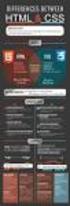 HTML I tag HTML (parte 1) I tag HTML I comandi che il browser interpreta Etichette per marcare l inizio e la fine di un elemento HTML Formato e possono essere tag di apertura: tag di chiusura:
HTML I tag HTML (parte 1) I tag HTML I comandi che il browser interpreta Etichette per marcare l inizio e la fine di un elemento HTML Formato e possono essere tag di apertura: tag di chiusura:
HTML 4.01 Prima lezione
 HTML 4.01 Prima lezione A cura di Ivano Stranieri 1 Programma del corso Le basi dell HTML Paragrafi e formattazione del testo Link Tabelle: sintassi ed utilizzo Creazione di frame Form ed interazione con
HTML 4.01 Prima lezione A cura di Ivano Stranieri 1 Programma del corso Le basi dell HTML Paragrafi e formattazione del testo Link Tabelle: sintassi ed utilizzo Creazione di frame Form ed interazione con
Scrivere in Html Tag e loro attributi
 Scrivere in Html Tag e loro attributi + Esercizi Prof.ssa Daniela Zangirolami Tutti i diritti sono riservati. Qualsiasi riproduzione, anche parziale, senza autorizzazione scritta è vietata. Legge 633 del
Scrivere in Html Tag e loro attributi + Esercizi Prof.ssa Daniela Zangirolami Tutti i diritti sono riservati. Qualsiasi riproduzione, anche parziale, senza autorizzazione scritta è vietata. Legge 633 del
L AMBIENTE DI MICROSOFT WORD 2003
 , 2011 L AMBIENTE DI MICROSOFT WORD 2003 Questo è ciò che vediamo quando eseguiamo Microsoft Word 2003 sul nostro computer: Riga del titolo Barre degli strumenti: per scegliere i comandi in modo rapido
, 2011 L AMBIENTE DI MICROSOFT WORD 2003 Questo è ciò che vediamo quando eseguiamo Microsoft Word 2003 sul nostro computer: Riga del titolo Barre degli strumenti: per scegliere i comandi in modo rapido
<!-- TESTO DEL COMMENTO
 Il corpo della pagina: il tag Come abbiamo già avuto modo di osservare, il tag definisce ed identifica il corpo della pagina, cioè la "porzione visibile" di un qualsiasi documento HTML. Avendo
Il corpo della pagina: il tag Come abbiamo già avuto modo di osservare, il tag definisce ed identifica il corpo della pagina, cioè la "porzione visibile" di un qualsiasi documento HTML. Avendo
HTML 3. Liste puntate ed ordinate Immagini
 HTML 3 Liste puntate ed ordinate Immagini Creazione di elenchi Elenchi puntati (elenchi non ordinati) Elenchi numerati (elenchi ordinati) Elenchi annidati Elenchi menu Elenchi glossario Tecnologie di Sviluppo
HTML 3 Liste puntate ed ordinate Immagini Creazione di elenchi Elenchi puntati (elenchi non ordinati) Elenchi numerati (elenchi ordinati) Elenchi annidati Elenchi menu Elenchi glossario Tecnologie di Sviluppo
I link e l'ipertestualità
 I link e l'ipertestualità I link sono "il ponte" che consente di passare da un documento all altro. In quanto tali, i link sono formati da due componenti: il contenuto che "nasconde" il collegamento (può
I link e l'ipertestualità I link sono "il ponte" che consente di passare da un documento all altro. In quanto tali, i link sono formati da due componenti: il contenuto che "nasconde" il collegamento (può
HTML. Linguaggio testuale formato da TAG, che consente il collegamento tra diversi file.
 Con la sigla HTML si intende: HYPER TEXT MARKUP LANGUAGE HTML Linguaggio testuale formato da TAG, che consente il collegamento tra diversi file. Iper testo Un documento o pagina puo essere collegato ad
Con la sigla HTML si intende: HYPER TEXT MARKUP LANGUAGE HTML Linguaggio testuale formato da TAG, che consente il collegamento tra diversi file. Iper testo Un documento o pagina puo essere collegato ad
Gestione del testo. Dreamweaver e il testo. Richiamare la pagina
 Gestione del testo 04 In questo capitolo In questo capitolo imparerai a utilizzare gli strumenti di formattazione del testo. Imparerai come impostare uno stile a un testo per un titolo o un paragrafo.
Gestione del testo 04 In questo capitolo In questo capitolo imparerai a utilizzare gli strumenti di formattazione del testo. Imparerai come impostare uno stile a un testo per un titolo o un paragrafo.
HTML & MARKUP LANGUAGES 2. Informatica e grafica per il web docente: Gabbiadini Alessandro 1
 HTML & MARKUP LANGUAGES 2 Informatica e grafica per il web 2017-2018 docente: Gabbiadini Alessandro 1 BODY Qui è racchiuso il contenuto vero e proprio del documento che viene visualizzato dal browser.
HTML & MARKUP LANGUAGES 2 Informatica e grafica per il web 2017-2018 docente: Gabbiadini Alessandro 1 BODY Qui è racchiuso il contenuto vero e proprio del documento che viene visualizzato dal browser.
HTML Guida base. Guida grafica essenziale all Hyper Text Markup Language I parte
 HTML Guida base Guida grafica essenziale all Hyper Text Markup Language I parte In questa breve guida imparerai come è fatta la struttura della pagina HTML impostare il titolo della pagina impostare lo
HTML Guida base Guida grafica essenziale all Hyper Text Markup Language I parte In questa breve guida imparerai come è fatta la struttura della pagina HTML impostare il titolo della pagina impostare lo
non è linguaggio di markup formato testo .htm .html interpretando
 HTML Gli ipertesti del web sono scritti usando il linguaggio HyperText Markup Language (HTML). HTML non è un linguaggio di programmazione! HTML non ha meccanismi per prendere delle decisioni o compiere
HTML Gli ipertesti del web sono scritti usando il linguaggio HyperText Markup Language (HTML). HTML non è un linguaggio di programmazione! HTML non ha meccanismi per prendere delle decisioni o compiere
Prof. Pagani Corrado HTML
 Prof. Pagani Corrado HTML IPERTESTI E MULTIMEDIALITÀ Un ipertesto è un insieme di documenti messi in relazione tra loro per mezzo di parole chiave sensibili (link). Può essere visto come una rete; i documenti
Prof. Pagani Corrado HTML IPERTESTI E MULTIMEDIALITÀ Un ipertesto è un insieme di documenti messi in relazione tra loro per mezzo di parole chiave sensibili (link). Può essere visto come una rete; i documenti
Zoom è una Pagina web multimedia che si crea accedendo al seguente menù: File > Nuova pagina web multimedia > Zoom (figura 1).
 Zoom è una che si crea accedendo al seguente menù: File > Nuova pagina web multimedia > Zoom (figura ). Figura È una pagina che permette all'utente di esplorare un immagine tramite uno zoom. Per questa
Zoom è una che si crea accedendo al seguente menù: File > Nuova pagina web multimedia > Zoom (figura ). Figura È una pagina che permette all'utente di esplorare un immagine tramite uno zoom. Per questa
Struttura di una pagina HTML Le parti fondamentali che compongono una pagina web
 Struttura di una pagina HTML Le parti fondamentali che compongono una pagina web Sviluppo di siti web UD03 Fablab Design Macrostruttura della pagina Una pagina HTML è sostanzialmente composta di una riga
Struttura di una pagina HTML Le parti fondamentali che compongono una pagina web Sviluppo di siti web UD03 Fablab Design Macrostruttura della pagina Una pagina HTML è sostanzialmente composta di una riga
Una pagina web inizia sempre con il tag <html> e si conclude con il tag </html> : ogni elemento che compone la pagina sarà racchiuso tra essi.
 HTML per semplici pagine web HTML è l acronimo di Hypertext Markup Language ( Linguaggio di contrassegno per gli Ipertesti ) e NON è un linguaggio di programmazione E un linguaggio che permette di indicare
HTML per semplici pagine web HTML è l acronimo di Hypertext Markup Language ( Linguaggio di contrassegno per gli Ipertesti ) e NON è un linguaggio di programmazione E un linguaggio che permette di indicare
Gli stili fondamentali Formattazione di base del testo in una pagina HTML
 Gli stili fondamentali Formattazione di base del testo in una pagina HTML Sviluppo di siti web UD05 Fablab Design Stili fisici e stili logici Tipograficamente attribuire lo stile ad un testo un testo significa
Gli stili fondamentali Formattazione di base del testo in una pagina HTML Sviluppo di siti web UD05 Fablab Design Stili fisici e stili logici Tipograficamente attribuire lo stile ad un testo un testo significa
BREVE GUIDA ALL UTILIZZO DI
 BREVE GUIDA ALL UTILIZZO DI Concetti generali di PowerPoint Aprire PowerPoint L apertura del programma Microsoft PowerPoint dipende dal sistema operativo che si utilizza per la gestione del computer. In
BREVE GUIDA ALL UTILIZZO DI Concetti generali di PowerPoint Aprire PowerPoint L apertura del programma Microsoft PowerPoint dipende dal sistema operativo che si utilizza per la gestione del computer. In
Corso di HTML. Prerequisiti. Modulo L3 3 Blocchi di testo
 Corso di HTML Modulo L3 3 Blocchi di testo 1 Prerequisiti Formattazione di un testo Struttura a titoli di un testo Giustificazione e allineamento del testo 2 1 Introduzione In questa Unità vediamo altri
Corso di HTML Modulo L3 3 Blocchi di testo 1 Prerequisiti Formattazione di un testo Struttura a titoli di un testo Giustificazione e allineamento del testo 2 1 Introduzione In questa Unità vediamo altri
Immaginiamo la nostra prima tabella come una griglia formata da righe e colonne. I tag necessari per creare una tabella sono: <table>
 LE TABELLE IN HTML Le tabelle sono una delle parti più importanti di tutto il codice HTML: nate sin dagli inizi del Web per impaginare dati aggregati, si sono poi trasformate in uno strumento indispensabile
LE TABELLE IN HTML Le tabelle sono una delle parti più importanti di tutto il codice HTML: nate sin dagli inizi del Web per impaginare dati aggregati, si sono poi trasformate in uno strumento indispensabile
INTRODUZIONE AL LINGUAGGIO HTML: PARTE 2. Internet + HTML + HTTP = WWW
 1 INTRODUZIONE AL LINGUAGGIO HTML: PARTE 2 Internet + HTML + HTTP = WWW Scopo della esercitazione 2 Conoscere i principali tag HTML Realizzare una propria Home Page utilizzando alcuni semplici tag HTML
1 INTRODUZIONE AL LINGUAGGIO HTML: PARTE 2 Internet + HTML + HTTP = WWW Scopo della esercitazione 2 Conoscere i principali tag HTML Realizzare una propria Home Page utilizzando alcuni semplici tag HTML
Modifica Pagina Web. Pulsante LogOut: cliccare per uscire dall'ambiente di amministrazione
 Modifica Pagina Web Dopo aver effettuato la Login con la Username e la Password fornitavi (alla url http:// [nomedominio]/account oppure attraverso la pagina login se presente sul sito) vi troverete all'interno
Modifica Pagina Web Dopo aver effettuato la Login con la Username e la Password fornitavi (alla url http:// [nomedominio]/account oppure attraverso la pagina login se presente sul sito) vi troverete all'interno
Formattazione di liste
 Formattazione di liste Con HTML si possono costruire liste puntate o numerate: Occorre definire l inizio e la fine della lista e poi definire ogni singolo elemento della lista. Le liste numerate si costruiscono
Formattazione di liste Con HTML si possono costruire liste puntate o numerate: Occorre definire l inizio e la fine della lista e poi definire ogni singolo elemento della lista. Le liste numerate si costruiscono
Linguaggio HTML. Elementi di Informatica e Programmazione Università degli Studi di Brescia. Il Linguaggio HTML
 Reti Linguaggio HTML 1 Il Linguaggio HTML n HTML = Hypertext Markup Language n Linguaggio di markup di tipo descrittivo (usato per descrivere e formattare documenti ipertestuali) con una sintassi prestabilita
Reti Linguaggio HTML 1 Il Linguaggio HTML n HTML = Hypertext Markup Language n Linguaggio di markup di tipo descrittivo (usato per descrivere e formattare documenti ipertestuali) con una sintassi prestabilita
Il linguaggio HTML. <html> </html> I documenti HTML vanno racchiusi dentro una coppia di TAG (marcatori): apertura e chiusura.
 Il linguaggio HTML I documenti HTML vanno racchiusi dentro una coppia di TAG (marcatori): apertura e chiusura. . I tag devono essere racchiusi dentro parentesi acute Il tag di chiusura
Il linguaggio HTML I documenti HTML vanno racchiusi dentro una coppia di TAG (marcatori): apertura e chiusura. . I tag devono essere racchiusi dentro parentesi acute Il tag di chiusura
Elementi HTML di base Body, titoli, paragrafi blocchi di testo e contenitori
 Elementi HTML di base Body, titoli, paragrafi blocchi di testo e contenitori UD04 Fablab Design Attributi deprecati Molti degli attributi che vedremo in questa unità didattica e nelle seguenti sono considerati
Elementi HTML di base Body, titoli, paragrafi blocchi di testo e contenitori UD04 Fablab Design Attributi deprecati Molti degli attributi che vedremo in questa unità didattica e nelle seguenti sono considerati
Manuale d utilizzo. Indice:
 Manuale d utilizzo Indice: - L interfaccia (area di gestione) pag. 2 - Menu lingua pag. 3 - La gestione delle cartelle pag. 4 - Menu novità pag. 7 - I contatti pag. 8 - Gestione delle aree destra e sinistra
Manuale d utilizzo Indice: - L interfaccia (area di gestione) pag. 2 - Menu lingua pag. 3 - La gestione delle cartelle pag. 4 - Menu novità pag. 7 - I contatti pag. 8 - Gestione delle aree destra e sinistra
IMMAGINI INTRODUZIONE
 IMMAGINI INTRODUZIONE Prima di inserire le immagini nella pagina HTML, le stesse devono essere copiate all interno della cartella del progetto (Sito). La loro copia può avvenire o tramite Risorse del Computer
IMMAGINI INTRODUZIONE Prima di inserire le immagini nella pagina HTML, le stesse devono essere copiate all interno della cartella del progetto (Sito). La loro copia può avvenire o tramite Risorse del Computer
Introduzione al linguaggio HTML
 Introduzione al linguaggio HTML 1 Richiami introduttivi (1) sito Internet (sito Web o sito WWW) insieme delle pagine che si riferiscono ad uno stesso utente, argomento o azienda, registrate su un server
Introduzione al linguaggio HTML 1 Richiami introduttivi (1) sito Internet (sito Web o sito WWW) insieme delle pagine che si riferiscono ad uno stesso utente, argomento o azienda, registrate su un server
HTML 5 e CSS 3 I LINK. Prof.ssa Cristina Gena
 HTML 5 e CSS 3 I LINK Prof.ssa Cristina Gena I link In questa lezione impareremo a inserire i link interni ed esterni e le ancore; infine vedremo come formattare i link con CSS. Come abbiamo detto in precedenza
HTML 5 e CSS 3 I LINK Prof.ssa Cristina Gena I link In questa lezione impareremo a inserire i link interni ed esterni e le ancore; infine vedremo come formattare i link con CSS. Come abbiamo detto in precedenza
WEB. Introduzione HTML. Gabriele Murara
 WEB Introduzione HTML Gabriele Murara 1 HTML HTML = Hypertext Markup Language ("Linguaggio di contrassegno per gli Ipertesti"). non è un linguaggio di programmazione (sono linguaggi di programmazione il
WEB Introduzione HTML Gabriele Murara 1 HTML HTML = Hypertext Markup Language ("Linguaggio di contrassegno per gli Ipertesti"). non è un linguaggio di programmazione (sono linguaggi di programmazione il
SOMMARIO. Prefazione... XI. Capitolo 1 - Le variabili dell ambiente di progettazione Web... 1
 Prefazione... XI Capitolo 1 - Le variabili dell ambiente di progettazione Web... 1 HTML, XML e il futuro dei linguaggi per il Web... 2 Il linguaggio HTML: una breve introduzione storica... 2 Il linguaggio
Prefazione... XI Capitolo 1 - Le variabili dell ambiente di progettazione Web... 1 HTML, XML e il futuro dei linguaggi per il Web... 2 Il linguaggio HTML: una breve introduzione storica... 2 Il linguaggio
Nuove pagine e collegamenti
 05 Nuove pagine e collegamenti In questo capitolo In questo capitolo imparerai come realizzare un semplice collegamento da un testo a una nuova pagina, apprenderai il concetto di link di ritorno. Successivamente
05 Nuove pagine e collegamenti In questo capitolo In questo capitolo imparerai come realizzare un semplice collegamento da un testo a una nuova pagina, apprenderai il concetto di link di ritorno. Successivamente
CSS: stili e layout BOX MODEL. Prof.ssa Cristina Gena
 CSS: stili e layout BOX MODEL Prof.ssa Cristina Gena Box model In questa lezione vedremo la differenza tra gli elementi blocco e gli elementi in linea e scopriremo le caratteristiche del box model. In
CSS: stili e layout BOX MODEL Prof.ssa Cristina Gena Box model In questa lezione vedremo la differenza tra gli elementi blocco e gli elementi in linea e scopriremo le caratteristiche del box model. In
Excel. Il foglio di lavoro. Il foglio di lavoro Questa viene univocamente individuata dalle sue coordinate Es. F9
 Excel Un foglio di calcolo o foglio elettronico è un programma formato da: un insieme di righe e di colonne visualizzate sullo schermo in una finestra scorrevole in cui è possibile disporre testi, valori,
Excel Un foglio di calcolo o foglio elettronico è un programma formato da: un insieme di righe e di colonne visualizzate sullo schermo in una finestra scorrevole in cui è possibile disporre testi, valori,
Pagina web multimedia Lettore File audio
 Lettore File audio è una che si crea accedendo al seguente menù: File > Nuova pagina web multimedia > Lettore > File audio (figura ). Figura Lettore File audio è un lettore di tracce audio in formato MP
Lettore File audio è una che si crea accedendo al seguente menù: File > Nuova pagina web multimedia > Lettore > File audio (figura ). Figura Lettore File audio è un lettore di tracce audio in formato MP
l'editing delle pagine web non è nella forma ma nella metodologia di costruzione e di pubblicazione.
 CHE COS'È UNA WEB-UNIT? Web-unit è uno strumento per la costruzione di pagine web: la differenza con altri strumenti per l'editing delle pagine web non è nella forma ma nella metodologia di costruzione
CHE COS'È UNA WEB-UNIT? Web-unit è uno strumento per la costruzione di pagine web: la differenza con altri strumenti per l'editing delle pagine web non è nella forma ma nella metodologia di costruzione
Istruzioni per la creazione delle pagine Contratto e Scheda
 Istruzioni per la creazione delle pagine Contratto e Scheda Indice 1 Introduzione 3 2 Strumenti di aiuto per la creazione delle pagine 3 3 Inserimento codice HTML creato esternamente 5 2 1 INTRODUZIONE
Istruzioni per la creazione delle pagine Contratto e Scheda Indice 1 Introduzione 3 2 Strumenti di aiuto per la creazione delle pagine 3 3 Inserimento codice HTML creato esternamente 5 2 1 INTRODUZIONE
Serve per impostare. enfatizza il testo (l effetto è quello del grassetto, comando utile per i motori di ricerca) <ul> comandi relativi all immagine
 Comandi principali HTML Serve per impostare il titolo della pagina (nella sezione head) il font del titolo 1 il font del titolo 2 paragrafo una o più parole alle quali applicare
Comandi principali HTML Serve per impostare il titolo della pagina (nella sezione head) il font del titolo 1 il font del titolo 2 paragrafo una o più parole alle quali applicare
Sommario. Nozioni di base su HTML
 Sommario Parte 1 Ringraziamenti.................................................... xiii Introduzione...................................................... xvi Che cos'è HTML?.................................................
Sommario Parte 1 Ringraziamenti.................................................... xiii Introduzione...................................................... xvi Che cos'è HTML?.................................................
web 2.0 è una Pagina web multimedia che si crea accedendo al seguente menù: File > Nuova pagina web multimedia > Web 2.0 (figura 1).
 web.0 è una che si crea accedendo al seguente menù: File > Nuova pagina web multimedia > Web.0 (figura ). Figura Web.0 offre un modo molto semplice per incorporare in un file di Ardora il codice embed
web.0 è una che si crea accedendo al seguente menù: File > Nuova pagina web multimedia > Web.0 (figura ). Figura Web.0 offre un modo molto semplice per incorporare in un file di Ardora il codice embed
Guida a WordPress. 1. Iscrizione a Wordpress
 Guida a WordPress 1. Iscrizione a Wordpress Digitare il seguente indirizzo: https://it.wordpress.com/ Cliccare su Crea sito web Scegliere un tema, ovvero la struttura principale che assumeranno le pagine
Guida a WordPress 1. Iscrizione a Wordpress Digitare il seguente indirizzo: https://it.wordpress.com/ Cliccare su Crea sito web Scegliere un tema, ovvero la struttura principale che assumeranno le pagine
APPUNTI DI HTML (QUARTA LEZIONE)
 APPUNTI DI HTML (QUARTA LEZIONE) 1. LA STRUTTURA BASE DELLE TABELLE Le tabelle sono una parte estremamente importante del codice HTML. Sono uno strumento indispensabile per gestire i layout grafici. Immaginiamo
APPUNTI DI HTML (QUARTA LEZIONE) 1. LA STRUTTURA BASE DELLE TABELLE Le tabelle sono una parte estremamente importante del codice HTML. Sono uno strumento indispensabile per gestire i layout grafici. Immaginiamo
Opzioni contenitore Prodotti
 Opzioni contenitore Prodotti Clicca il pulsante destro del mouse sul contenitore prodotti per accedere alle opzioni. Clicca il pulsante OPZIONI del menù che appare. Adesso puoi accedere a tutte le opzioni
Opzioni contenitore Prodotti Clicca il pulsante destro del mouse sul contenitore prodotti per accedere alle opzioni. Clicca il pulsante OPZIONI del menù che appare. Adesso puoi accedere a tutte le opzioni
Dispensa CSS (estratto da HTML.it)
 Dispensa CSS (estratto da HTML.it) Separare il layout dal contenuto L'HTML in origine è nato come linguaggio per formattare i documenti presenti sul Web. Proprio per questo motivo il contenuto (ad esempio
Dispensa CSS (estratto da HTML.it) Separare il layout dal contenuto L'HTML in origine è nato come linguaggio per formattare i documenti presenti sul Web. Proprio per questo motivo il contenuto (ad esempio
Creazione di tabelle.
 Creazione di tabelle. Argomenti trattati: - Premessa: Cosa sono le tabelle in HTML. - Costruiamo una tabella: Come realizzare semplici tabelle con i tag principali ed i loro attributi. - Personalizziamo
Creazione di tabelle. Argomenti trattati: - Premessa: Cosa sono le tabelle in HTML. - Costruiamo una tabella: Come realizzare semplici tabelle con i tag principali ed i loro attributi. - Personalizziamo
Video Scrittura (MS Word)
 Video Scrittura (MS Word) Ripasso/approfondimento: Il Menù Home di Word Rivediamo i principali comandi presenti nel Menu Home di Word A sinistra troviamo le icone dei comandi di: Taglia, Copia e Incolla.
Video Scrittura (MS Word) Ripasso/approfondimento: Il Menù Home di Word Rivediamo i principali comandi presenti nel Menu Home di Word A sinistra troviamo le icone dei comandi di: Taglia, Copia e Incolla.
Pagine gestite da tabs
 Pagine gestite da tabs è una che si crea accedendo al seguente menù: File > Nuova pagina web multimedia > Pagine gestite da tabs (figura ). Figura Questo strumento multimediale crea una pagina principale
Pagine gestite da tabs è una che si crea accedendo al seguente menù: File > Nuova pagina web multimedia > Pagine gestite da tabs (figura ). Figura Questo strumento multimediale crea una pagina principale
Scelta del Browser. Accesso Area Redazione
 Scelta del Browser Si consiglia l utilizzo dei più comuni browser: Internet Explorer Safari Opera Mozilla Firefox Google Chrome Accesso Area Redazione Per poter accedere all area redazione bisogna: 1.
Scelta del Browser Si consiglia l utilizzo dei più comuni browser: Internet Explorer Safari Opera Mozilla Firefox Google Chrome Accesso Area Redazione Per poter accedere all area redazione bisogna: 1.
Il linguaggio HTML - Parte 5
 Corso IFTS Informatica, Modulo 3 Progettazione pagine web statiche (50 ore) Il linguaggio HTML - Parte 5 Dott. Chiara Braghin braghin@dti.unimi.it Frame I frame (cornici) permettono di suddividere la finestra
Corso IFTS Informatica, Modulo 3 Progettazione pagine web statiche (50 ore) Il linguaggio HTML - Parte 5 Dott. Chiara Braghin braghin@dti.unimi.it Frame I frame (cornici) permettono di suddividere la finestra
Prime nozioni di Web-Editing. Liceo Classico Jacopone - Todi - A.S Prof. Marco Bastianelli
 Prime nozioni di Web-Editing Classico Jacopone - Todi - A.S. 2016-2017 Prof. Marco Bastianelli Che cos è il Web Editing? ECDL (modulo avanzato Web Editing): La certificazione ECDL Web Editing permette
Prime nozioni di Web-Editing Classico Jacopone - Todi - A.S. 2016-2017 Prof. Marco Bastianelli Che cos è il Web Editing? ECDL (modulo avanzato Web Editing): La certificazione ECDL Web Editing permette
HTML 3. I link (collegamenti) L URL. Il tag <A> LINK (àncora) Come collegare documenti
 HTML 3 LINK (àncora) Come collegare documenti I link (collegamenti) Semplicemente "cliccando" su una parola, un disegno, un'immagine, si può accedere ad un'altra pagina Web Questo effetto si ottiene con
HTML 3 LINK (àncora) Come collegare documenti I link (collegamenti) Semplicemente "cliccando" su una parola, un disegno, un'immagine, si può accedere ad un'altra pagina Web Questo effetto si ottiene con
DYNAMIC SLIDER NEWS2 PRO
 Dynamic Sliders News2 PRO, consente di visualizzare in uno slider le immagini abbinate ai contenuti e loro brevi descrizioni che volete pubblicare nel modulo. Il modulo Dynamic Slider Newse PRO e completamente
Dynamic Sliders News2 PRO, consente di visualizzare in uno slider le immagini abbinate ai contenuti e loro brevi descrizioni che volete pubblicare nel modulo. Il modulo Dynamic Slider Newse PRO e completamente
Corso di HTML. Prerequisiti. Modulo L2. B5-I frame. Percentuali Fattore di scala. M. Malatesta B5-I frame-07 09/01/ /01/2014
 Corso di HTML Modulo L2 B5-I frame 1 Prerequisiti Percentuali Fattore di scala 2 1 Introduzione In questa Unità illustriamo la possibilità di dividere la pagina in aree indipendenti chiamate frame. I frame
Corso di HTML Modulo L2 B5-I frame 1 Prerequisiti Percentuali Fattore di scala 2 1 Introduzione In questa Unità illustriamo la possibilità di dividere la pagina in aree indipendenti chiamate frame. I frame
In questa pagina puoi trovare una panoramica sulle funzioni di accessibilità del portale.
 Questo sito, per quanto possibile, è conforme alle raccomandazioni W3C in materia di accessibilità ed è compatibile con i più diffusi dispositivi e software dedicati ai portatori di handicap. Per avere
Questo sito, per quanto possibile, è conforme alle raccomandazioni W3C in materia di accessibilità ed è compatibile con i più diffusi dispositivi e software dedicati ai portatori di handicap. Per avere
Opuscolo Windows. Cliccando due volte su questa icona puoi aprire il programma di posta elettronica. Cliccando qui puoi navigare in Internet
 - Il Desktop pag. 2 - Pulsante Start pag. 3 - Barra delle Applicazioni pag. 3 - Risorse del Computer pag. 3 - Le Finestre di Windows pag. 4 - Salvare un lavoro pag. 4 - Stampa pag. 5 - Creare una Cartella
- Il Desktop pag. 2 - Pulsante Start pag. 3 - Barra delle Applicazioni pag. 3 - Risorse del Computer pag. 3 - Le Finestre di Windows pag. 4 - Salvare un lavoro pag. 4 - Stampa pag. 5 - Creare una Cartella
Esportare in formato epub
 Capitolo 9 Esportare in formato epub Il documento di InDesgn è pronto. Il testo è stato letto, redazionato e impaginato correttamente. Gli stili sono stati applicati a tutto il documento e le immagini
Capitolo 9 Esportare in formato epub Il documento di InDesgn è pronto. Il testo è stato letto, redazionato e impaginato correttamente. Gli stili sono stati applicati a tutto il documento e le immagini
Linguaggi di programmazione PC server-client CSS
 Linguaggi di programmazione PC server-client CSS HTML MySQL PHP HTML: Hyper Tex Markup Language PHP: Hypertext Preprocessor CSS: Cascading Style Sheet MySQL: Relational database HTML Hyper Tex Markup Language
Linguaggi di programmazione PC server-client CSS HTML MySQL PHP HTML: Hyper Tex Markup Language PHP: Hypertext Preprocessor CSS: Cascading Style Sheet MySQL: Relational database HTML Hyper Tex Markup Language
Download e configurazione di Ardora
 La prima cosa da fare, per iniziare ad utilizzare il software Ardora, è ottenere il file zip del programma; per fare ciò bisogna accedere al sito web ufficiale di Ardora (); nella sezione download c'è
La prima cosa da fare, per iniziare ad utilizzare il software Ardora, è ottenere il file zip del programma; per fare ciò bisogna accedere al sito web ufficiale di Ardora (); nella sezione download c'è
Come usare Doyouall. Usare il software Doyouall è molto semplice. Questa piccola guida è un aiuto per realizzare velocemente il tuo nuovo sito web.
 Come usare Doyouall Usare il software Doyouall è molto semplice. Questa piccola guida è un aiuto per realizzare velocemente il tuo nuovo sito web. 1. Accedi ai template gratuiti, scegli il template che
Come usare Doyouall Usare il software Doyouall è molto semplice. Questa piccola guida è un aiuto per realizzare velocemente il tuo nuovo sito web. 1. Accedi ai template gratuiti, scegli il template che
Microsoft Front Page 2000
 Microsoft Front Page 2000 Lezione 2 La gestione dei moduli web avviene attraverso il menù 'Inserisci/Modulo'. Sarà possibile inserire ogni elemento del modulo, dal form al button e attraverso le finestre
Microsoft Front Page 2000 Lezione 2 La gestione dei moduli web avviene attraverso il menù 'Inserisci/Modulo'. Sarà possibile inserire ogni elemento del modulo, dal form al button e attraverso le finestre
Elenchi puntati e numerati
 Elenchi puntati e numerati Gli elenchi giocano un ruolo molto importante nei testi, ma anche nella definizione di elementi strutturali delle pagine HTML. Dal punto di vista dell organizzazione del testo
Elenchi puntati e numerati Gli elenchi giocano un ruolo molto importante nei testi, ma anche nella definizione di elementi strutturali delle pagine HTML. Dal punto di vista dell organizzazione del testo
CORSO DI INFORMATICA LAUREA TRIENNALE-COMUNICAZIONE & DAMS
 CORSO DI INFORMATICA LAUREA TRIENNALE-COMUNICAZIONE & DAMS Dr.ssa Maria Vittoria Avolio 1 1 Dipartimento di Matematica- Università della Calabria E-mail: avoliomv@unical.it ALCUNE NOZIONI BASILARI Siete
CORSO DI INFORMATICA LAUREA TRIENNALE-COMUNICAZIONE & DAMS Dr.ssa Maria Vittoria Avolio 1 1 Dipartimento di Matematica- Università della Calabria E-mail: avoliomv@unical.it ALCUNE NOZIONI BASILARI Siete
Word 2003 Formattare il testo
 Word 2003 Formattare il testo Cambiare l aspetto grafico del testo 1 Cosa vuol dire Formattare il testo significa personalizzarlo, renderlo più piacevole da vedere e comodo da leggere. 2 Con i comandi
Word 2003 Formattare il testo Cambiare l aspetto grafico del testo 1 Cosa vuol dire Formattare il testo significa personalizzarlo, renderlo più piacevole da vedere e comodo da leggere. 2 Con i comandi
Appunti sui fogli di stile
 Appunti sui fogli di stile CSS ( Cascading Style Sheets): Linguaggi di formattazione stilistica e strutturale di un documento HTML o di una serie di documenti in cascata. Può aggiornare lo stile di un
Appunti sui fogli di stile CSS ( Cascading Style Sheets): Linguaggi di formattazione stilistica e strutturale di un documento HTML o di una serie di documenti in cascata. Può aggiornare lo stile di un
Navigazione web e utilizzo di internet. Coordinatore scientifico: Prof. Avv. Giuseppe Russo
 Navigazione web e utilizzo di internet Coordinatore scientifico: Prof. Avv. Giuseppe Russo Iniziamo a navigare Per navigare nella rete devi utilizzare un browser, cioè l apposito programma utilizzato per
Navigazione web e utilizzo di internet Coordinatore scientifico: Prof. Avv. Giuseppe Russo Iniziamo a navigare Per navigare nella rete devi utilizzare un browser, cioè l apposito programma utilizzato per
MANUALE PER IL REDATTORE DELL UFFICIO STAMPA
 MANUALE PER IL REDATTORE DELL UFFICIO STAMPA INDICE: 1 CREA AGENZIA DI STAMPA 2 CREA NOTIZIE DEL GIORNO 3 CREA EVENTO NELL AGENDA In appendice: COME UTILIZZARE GLI STRUMENTI DI INSERIMENTO TESTO Entra
MANUALE PER IL REDATTORE DELL UFFICIO STAMPA INDICE: 1 CREA AGENZIA DI STAMPA 2 CREA NOTIZIE DEL GIORNO 3 CREA EVENTO NELL AGENDA In appendice: COME UTILIZZARE GLI STRUMENTI DI INSERIMENTO TESTO Entra
LINGUAGGI PER IL WEB HTML. (HyperText Markup Language)
 LINGUAGGI PER IL WEB HTML (HyperText Markup Language) Il World Wide Web World Wide Web = sistema di accesso a Internet basato sul protocollo HTTP insieme di protocolli e servizi (HTTP, FTP, ) insieme di
LINGUAGGI PER IL WEB HTML (HyperText Markup Language) Il World Wide Web World Wide Web = sistema di accesso a Internet basato sul protocollo HTTP insieme di protocolli e servizi (HTTP, FTP, ) insieme di
anno accademico 2012 Scienze e tecniche del servizio sociale Abilità informatiche: Fondamenti del linguaggio Html
 anno accademico 2012 Scienze e tecniche del servizio sociale Abilità informatiche: Fondamenti del linguaggio Html HTML HTML e i browser Come funziona un Browser Lo standard HTML Come è fatta una pagina
anno accademico 2012 Scienze e tecniche del servizio sociale Abilità informatiche: Fondamenti del linguaggio Html HTML HTML e i browser Come funziona un Browser Lo standard HTML Come è fatta una pagina
CONSIGLI E TRUCCHI. Parte seconda
 CONSIGLI E TRUCCHI Parte seconda IMPOSTARE LA PAGINA WEB Un sito web da noi realizzato certamente viene visualizzato benissimo sul nostro computer, ma talvolta succede che gli amici ci avvertono che il
CONSIGLI E TRUCCHI Parte seconda IMPOSTARE LA PAGINA WEB Un sito web da noi realizzato certamente viene visualizzato benissimo sul nostro computer, ma talvolta succede che gli amici ci avvertono che il
Giselda De Vita
 Giselda De Vita - 2015 1 In informatica, un collegamento ipertestuale (in inglese hyperlink, spesso abbreviato in link, usato anche in italiano) è un rinvio da un'unità informativa su supporto digitale
Giselda De Vita - 2015 1 In informatica, un collegamento ipertestuale (in inglese hyperlink, spesso abbreviato in link, usato anche in italiano) è un rinvio da un'unità informativa su supporto digitale
Ogni documento HTML è contraddistinto dai seguenti comandi di base, che ne definiscono la struttura:
 COMANDI BASE HTML Ogni documento HTML è contraddistinto dai seguenti comandi di base, che ne definiscono la struttura: Nome del documento All'interno
COMANDI BASE HTML Ogni documento HTML è contraddistinto dai seguenti comandi di base, che ne definiscono la struttura: Nome del documento All'interno
HTML. Es: La prossima parola è in <b>neretto</b> Es: La prossima parola è in neretto
 HTML Il linguaggio HTML (HyperText Markup Language) utilizza annotazioni (tag) per descrivere come verrà visualizzato il documento sul browser di un client. L HTML non è un linguaggio di programmazione
HTML Il linguaggio HTML (HyperText Markup Language) utilizza annotazioni (tag) per descrivere come verrà visualizzato il documento sul browser di un client. L HTML non è un linguaggio di programmazione
Calcolare con il computer: Excel. Saro Alioto 1
 Calcolare con il computer: Excel Saro Alioto 1 Excel è un programma che trasforma il vostro computer in un foglio a quadretti. In altri termini con Excel potrete fare calcoli, tabelle, grafici, ecc...
Calcolare con il computer: Excel Saro Alioto 1 Excel è un programma che trasforma il vostro computer in un foglio a quadretti. In altri termini con Excel potrete fare calcoli, tabelle, grafici, ecc...
Silvia Likavec. Lezione 2
 Silvia Likavec Lezione 2 ! ELEMENTO ! LINK: " Sintassi e tipi " Link esterni " Ancore " Link accessibili ! Elemento contiene metadata su documento e può contenere i seguenti elementi: "
Silvia Likavec Lezione 2 ! ELEMENTO ! LINK: " Sintassi e tipi " Link esterni " Ancore " Link accessibili ! Elemento contiene metadata su documento e può contenere i seguenti elementi: "
Parte Terza Creazione Home Page (Menù Logo - Contenitore - ConvalidaW3C) Configurazione Foglio di Stile CSS
 Come ti costruisco un Sito Web Palmiero Corrado Va da sé che questa mini guida, non vuole ne essere esaustiva, ne definitiva, ma semplicemente un esempio tra mille modi e programmi differenti su come creare
Come ti costruisco un Sito Web Palmiero Corrado Va da sé che questa mini guida, non vuole ne essere esaustiva, ne definitiva, ma semplicemente un esempio tra mille modi e programmi differenti su come creare
Linguaggio HTML. Reti. Il Linguaggio HTML. Il Linguaggio HTML. Il Linguaggio HTML
 Reti Il Linguaggio HTML Linguaggio HTML HTML = Hypertext Markup Language Linguaggio di markup di tipo descrittivo (usato per descrivere e formattare documenti ipertestuali) con una sintassi prestabilita
Reti Il Linguaggio HTML Linguaggio HTML HTML = Hypertext Markup Language Linguaggio di markup di tipo descrittivo (usato per descrivere e formattare documenti ipertestuali) con una sintassi prestabilita
HTML. Hyper Text Mark-Up Language
 HTML Hyper Text Mark-Up Language Cos è l HTML? È un linguaggio usato per descrivere documenti ipertestuali disponibili nel Web È un linguaggio di marcatura del testo che descrive il contenuto e il formato
HTML Hyper Text Mark-Up Language Cos è l HTML? È un linguaggio usato per descrivere documenti ipertestuali disponibili nel Web È un linguaggio di marcatura del testo che descrive il contenuto e il formato
STRUTTURA BASE DELLA PAGINA HTML
 INDICE INDICE... 1 Convenzioni e simboli usati... 1 STRUTTURA BASE DELLA PAGINA HTML... 1 Alcuni dei Principali TAG Html:... 2 Gli attributi dei TAG Html:... 2 ALIGN... 2 attributi del tag ... 2
INDICE INDICE... 1 Convenzioni e simboli usati... 1 STRUTTURA BASE DELLA PAGINA HTML... 1 Alcuni dei Principali TAG Html:... 2 Gli attributi dei TAG Html:... 2 ALIGN... 2 attributi del tag ... 2
HTML Sintassi di HTML Tag principali per i contenuti I Forms
 Lezione 1 HTML Sintassi di HTML Tag principali per i contenuti Tag principali per i contenuti I Forms L HTML (HyperText Markup Language) g è il linguaggio gg di markup utilizzato per veicolare le informazioni
Lezione 1 HTML Sintassi di HTML Tag principali per i contenuti Tag principali per i contenuti I Forms L HTML (HyperText Markup Language) g è il linguaggio gg di markup utilizzato per veicolare le informazioni
Corso di LibreOffice
 Corso di LibreOffice Liceo Scientifico Marconi Foligno Corso di LibreOffice Calc per ECDL 1.1 Lavorare con il foglio elettronico Appena aperto LibreOffice, si può scegliere da qui Foglio elettronico 1.1
Corso di LibreOffice Liceo Scientifico Marconi Foligno Corso di LibreOffice Calc per ECDL 1.1 Lavorare con il foglio elettronico Appena aperto LibreOffice, si può scegliere da qui Foglio elettronico 1.1
Come creare un file pdf - Ovvero come convertire un qualsiasi file in formato pdf
 Come creare un file pdf - Ovvero come convertire un qualsiasi file in formato pdf PDF, portable document format, è il nome di un formato, successore del PostScript (il quale nonostante tutto sopravvive
Come creare un file pdf - Ovvero come convertire un qualsiasi file in formato pdf PDF, portable document format, è il nome di un formato, successore del PostScript (il quale nonostante tutto sopravvive
QuizFaber. nel «CLOUD»
 QuizFaber nel «CLOUD» 1 L'idea è quella di utilizzare il proprio spazio personale su Google Drive (gratuito al pari del noto servizio di posta elettronica GMail) come database per raccogliere i risultati
QuizFaber nel «CLOUD» 1 L'idea è quella di utilizzare il proprio spazio personale su Google Drive (gratuito al pari del noto servizio di posta elettronica GMail) come database per raccogliere i risultati
Parte Prima La bozza in Photoshop
 Come ti costruisco un Sito Web Palmiero Corrado Va da sé che questa mini guida, non vuole ne essere esaustiva, ne definitiva, ma semplicemente un esempio tra mille modi e programmi differenti su come creare
Come ti costruisco un Sito Web Palmiero Corrado Va da sé che questa mini guida, non vuole ne essere esaustiva, ne definitiva, ma semplicemente un esempio tra mille modi e programmi differenti su come creare
E possibile vedere tutti i dispositivi collegati al computer accedendo al pannello di controllo=>sistema=>dispositivi hardware.
 Funzionalità del sistema operativo Le periferiche e i driver Cosa è un driver? E un programma che ha la funzione di guidare all uso di una periferica il sistema operativo. Ossia contiene le istruzioni
Funzionalità del sistema operativo Le periferiche e i driver Cosa è un driver? E un programma che ha la funzione di guidare all uso di una periferica il sistema operativo. Ossia contiene le istruzioni
Database Modulo 6 CREAZIONE DI MASCHERE
 Database Modulo 6 CREAZIONE DI MASCHERE!1 Per la gestione dei dati strutturati è possibile utilizzare diverse modalità di visualizzazione. Si è analizzata sinora una rappresentazione di tabella (foglio
Database Modulo 6 CREAZIONE DI MASCHERE!1 Per la gestione dei dati strutturati è possibile utilizzare diverse modalità di visualizzazione. Si è analizzata sinora una rappresentazione di tabella (foglio
LE MASCHERE. Maschera standard. Maschera semplice. Questa maschera però non consente di nascondere alcuni campi e visualizza i record uno ad uno.
 LE MASCHERE Inserire i dati direttamente in tabella non è agevole. Questa operazione normalmente viene svolta utilizzando le maschere. I vantaggi offerti dalle maschere sono: Aspetto grafico più accattivante
LE MASCHERE Inserire i dati direttamente in tabella non è agevole. Questa operazione normalmente viene svolta utilizzando le maschere. I vantaggi offerti dalle maschere sono: Aspetto grafico più accattivante
